Sådan indstiller du Always On Display
Always On Display kan vises på forskellige måder. Afhængigt af din præference kan du se, hvordan du gør dette nedenfor.
Bemærk: Always On Display er ikke indstillet til konstant visning som standard på nogle modeller med Android-softwareversion 9.0. Din standardindstilling kræver "tryk for at vise" for at få vist dette i nogle få sekunder.
Tænd for Always On Display
1
Gå til "Indstillinger".
2
Tryk på "Låseskærm".
3
Tryk på "Always on Display".
4
Stryg "Always On Display"-kontakten til højre for at aktivere den.
![Stryg "Always On Display"-kontakten for at aktivere den]()
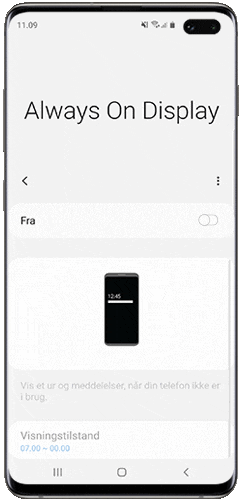
5
Rul ned og tryk på "Visningstilstand”.
![Tryk på Visningstilstand]()
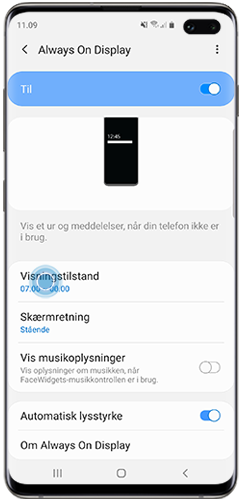
6
Vælg den ønskede visningstilstand:
![Vælg den ønskede visningstilstand]()
- Tryk for at vise: AOD'en vises i et par sekunder, når du trykker på skærmen.
- Vis altid: AOD'en vises konstant.
- Vis som planlagt: AOD'en vises de gange, du har indstillet den til det. Tryk på "Angiv tidsplan" for at redigere start- og sluttidspunktet.

7
Tryk på tilbage-pilen for at gemme ændringer.
Bemærk: Hvis du har aktiveret den strømbesparende tilstand "medium" eller "maksimal", vil din Always On Display blive deaktiveret. Du skal slukke for den strømbesparende tilstand for at bruge Always On Display.
Sådan ændrer du stilen på Always On Display
For at ændre stilen på AOD-uret, skal du følge nedenstående trin:
1
Gå til "Indstillinger".
2
Tryk på "Låseskærm".
3
Tryk på "Urstil".
4
Vælg "Always On Display".
5
Vælg din foretrukne "Urstil" fra et udvalg af stilarter og designlayouter. Du kan endda uploade dine egne billeder eller GIF'er.
![Vælg din foretrukne urstil]()
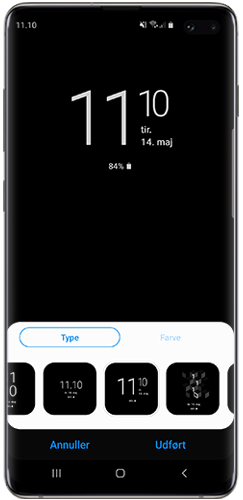
6
Tryk på "Farve" for at vælge den ønskede urfarve.
![Tryk på farve for at vælge urfarve]()
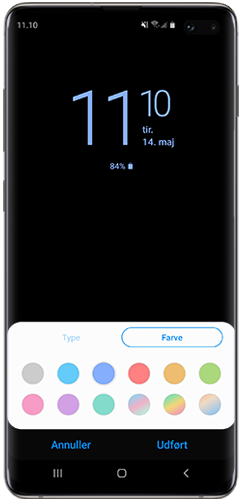
7
Tryk på "Udført" for at gemme ændringerne.
Tak for din feedback
Besvar venligst alle spørgsmål.